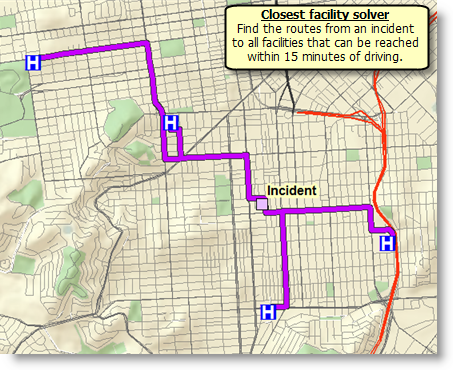| Étiquette | Explication | Type de données |
Incidents | Emplacements qui seront utilisés comme points de départ ou d'arrivée dans une analyse de la ressource la plus proche. Vous pouvez spécifier un ou plusieurs incidents (jusqu'à 5 000). Il s'agit des emplacements à partir desquels l'outil recherche des emplacements à proximité. Vous pouvez définir les propriétés des incidents que vous spécifiez, comme leur nom ou le temps de service, à l'aide des attributs suivants : Name Nom de l’incident. Le nom est utilisé dans les trajets. Si le nom n'est pas spécifié, un nom unique accompagné du préfixe Location est automatiquement généré dans les itinéraires et trajets en sortie. ID Identifiant unique de l’incident. L’identifiant est inclus dans les itinéraires en sortie (comme le champ IncidentID) et peut servir à joindre des informations supplémentaires issues des itinéraires en sortie, telles que la durée totale du trajet ou la distance totale, aux attributs de vos incidents, ou vice-versa. Si l’ID n’est pas spécifié, le service génère automatiquement un identifiant unique pour chaque incident. AdditionalTime Durée de l’incident qui s’ajoute à la durée totale de l’itinéraire. La valeur par défaut est 0. Les unités de cette valeur attributaire sont spécifiées dans le paramètre Unités de mesure. La valeur attributaire est incluse dans l'analyse uniquement lorsque les unités de mesure sont temporelles. Si vous recherchez les casernes de pompiers les plus proches d’un incendie pour estimer les délais de réaction, par exemple, l’attribut AdditionalTime peut stocker le temps nécessaire aux pompiers pour installer leur équipement sur le lieu de l’incident avant de commencer à combattre l’incendie. AdditionalDistance Distance supplémentaire parcourue sur le lieu de l’incident, qui s’ajoute à la distance totale de l’itinéraire. La valeur par défaut est 0. Les unités de cette valeur attributaire sont spécifiées dans le paramètre Unités de mesure. La valeur attributaire est incluse dans l'analyse uniquement lorsque les unités de mesure sont basées sur la distance. En règle générale, le lieu où se produit l’incident, chez soi par exemple, ne donne pas directement sur une rue : il est un peu en retrait de la route. La valeur attributaire permet de modéliser la distance entre le lieu où s’est produit l’incident et sa localisation sur la rue, s’il est important d’inclure cette distance dans la distance totale de trajet. AdditionalCost Coût supplémentaire dépensé sur le lieu de l’incident, qui s’ajoute au coût total de l’itinéraire. La valeur par défaut est 0. Cette valeur attributaire doit être utilisée lorsque le mode de déplacement de l’analyse utilise un attribut d’impédance qui n’est basé ni sur le temps ni sur la distance. Les unités des valeurs attributaires sont interprétées en unités inconnues. TargetFacilityCount Le nombre de ressources à rechercher pour l’incident en question. Ce champ permet de spécifier un nombre différent de ressources à rechercher pour chaque incident. Par exemple, à l'aide de ce champ, vous pouvez rechercher les trois ressources les plus proches d'un incident et les deux ressources les plus proches d'un autre incident. Cutoff Valeur d’impédance à laquelle la recherche de ressources cesse pour un incident donné. Cet attribut permet de spécifier une valeur de limite différente pour chaque incident. Par exemple, à l’aide de cet attribut, vous pouvez rechercher des ressources dans un rayon de déplacement de cinq minutes d’un incident et rechercher des ressources dans un rayon de déplacement de huit minutes d’un autre incident. CurbApproach Spécifie la direction dans laquelle un véhicule peut atteindre et quitter le lieu de l’incident. Le champ peut prendre l'une des valeurs entières suivantes (utilisez le code numérique, pas le nom de l'option fourni entre parenthèses) :
L'attribut CurbApproach est conçu pour opérer avec les deux types de normes de conduite nationale : à droite (États-Unis) et à gauche (Royaume-Uni). Tout d'abord, imaginons un incident qui s'est produit du côté gauche d'un véhicule. Il se situe toujours sur la gauche, que le véhicule circule du côté gauche ou du côté droit de la route. Avec les normes de conduite nationales, ce qui peut changer est votre décision d'aborder l'incident du côté droit ou du côté gauche du véhicule. Par exemple, si vous souhaitez atteindre le lieu de l’incident sans laisser de voie de circulation entre le véhicule et l’incident, vous choisissez 1 (Côté droit du véhicule) en France et aux États-Unis, mais 2 (Côté gauche du véhicule) au Royaume-Uni. Bearing Direction de déplacement d'un point. Les unités sont exprimées en degrés et sont mesurées dans le sens horaire, à partir du nord géographique. Ce champ est utilisé avec le champ BearingTol. En règle générale, les données de relèvement sont automatiquement envoyées à partir d'un périphérique mobile équipé d'un récepteur GPS. Essayez d’inclure des données de relèvement si vous chargez un emplacement en entrée qui se déplace, par exemple un piéton ou un véhicule. L'utilisation de ce champ vous évite d'ajouter des emplacements sur des tronçons incorrects, par exemple lorsqu'un véhicule se rapproche d'une intersection ou d'un passage supérieur. Le relèvement permet également à l'outil de déterminer plus facilement le côté de la rue où se trouve le point. BearingTol La valeur de tolérance de relèvement crée une plage de valeurs de relèvement acceptables lors de la localisation de points qui se déplacent sur un tronçon à l’aide du champ Bearing. Si la valeur de champ Bearing est comprise dans la plage de valeurs acceptables générées à partir de la tolérance de relèvement sur un tronçon, le point peut être ajouté à cet endroit en tant que localisation de réseau. Sinon, le point le plus proche sur le prochain tronçon le plus proche est évalué. Les unités sont exprimées en degrés et la valeur par défaut est 30. Les valeurs doivent être supérieures à zéro et inférieures à 180. Si la valeur est égale à 30, lorsque Network Analyst tente d’ajouter un emplacement de réseau sur un tronçon, une plage de valeurs de relèvement acceptables est générée à 15 degrés de chaque côté du tronçon (gauche et droite) et dans les deux sens de numérisation du tronçon. NavLatency Ce champ n’est utilisé au cours du processus de calcul que si les champs Bearing et BearingTol contiennent également des valeurs ; toutefois, vous n’êtes pas obligé d’entrer une valeur NavLatency, même si les champs Bearing et BearingTol sont renseignés. NavLatency indique le temps censé s’écouler entre le moment où un véhicule se déplaçant envoie des informations GPS à un serveur et le moment où le dispositif de navigation du véhicule reçoit l’itinéraire traité. Les unités de NavLatency sont les mêmes que celles de l’attribut d’impédance. | Feature Set |
Bâtiments |
Emplacements qui seront utilisés comme points de départ ou d'arrivée dans une analyse de la ressource la plus proche. Vous pouvez spécifier une ou plusieurs ressources (jusqu'à 5 000). Il s'agit des sites dans lesquels effectuer la recherche des emplacements les plus proches. Vous pouvez définir les propriétés des ressources que vous spécifiez, comme leur nom ou le temps de service, à l'aide des attributs suivants : Name Nom de la ressource. Le nom est utilisé dans les trajets. Si le nom n'est pas spécifié, un nom unique accompagné du préfixe Location est automatiquement généré dans les itinéraires et trajets en sortie. ID Identifiant unique de la ressource. L'identifiant est inclus dans les itinéraires en sortie et dans les ressources les plus proches en sortie, en tant que champs FacilityID. Le champ FacilityID peut servir à joindre des informations supplémentaires issues des itinéraires en sortie, telles que la durée totale du trajet ou la distance totale, aux attributs de vos ressources. Si l’ID n’est pas spécifié, le service génère automatiquement un identifiant unique pour chaque ressource. AdditionalTime Temps passé à la ressource, qui s’ajoute à la durée totale de l’itinéraire. La valeur par défaut est 0. Les unités de cette valeur attributaire sont spécifiées dans le paramètre Unités de mesure. La valeur attributaire est incluse dans l'analyse uniquement lorsque les unités de mesure sont temporelles. Si vous recherchez les casernes de pompiers les plus proches des incendies, par exemple, AdditionalTime peut stocker le temps nécessaire à une équipe pour distribuer les équipements de protection appropriés et quitter la caserne. AdditionalDistance Distance supplémentaire parcourue à la ressource, qui s’ajoute à la distance totale de l’itinéraire. La valeur par défaut est 0. Les unités de cette valeur attributaire sont spécifiées dans le paramètre Unités de mesure. La valeur attributaire est incluse dans l'analyse uniquement lorsque les unités de mesure sont basées sur la distance. En règle générale, une ressource, telle qu’une caserne de pompiers, ne se trouve pas directement sur une rue, mais un peu en retrait de la route. AdditionalDistance peut modéliser la distance entre la ressource et son emplacement sur la rue s’il est important d’inclure cette distance dans la distance totale à parcourir. AdditionalCost Coût supplémentaire dépensé sur le lieu de la ressource, qui s’ajoute au coût total de l’itinéraire. La valeur par défaut est 0. Cette valeur attributaire doit être utilisée lorsque le mode de déplacement de l’analyse utilise un attribut d’impédance qui n’est basé ni sur le temps ni sur la distance. Les unités des valeurs attributaires sont interprétées en unités inconnues. Cutoff Valeur d’impédance à laquelle la recherche d’incidents cesse pour une ressource donnée. Cet attribut permet de spécifier une valeur de limite différente pour chaque ressource. Ainsi, avec cet attribut, vous pouvez rechercher les incidents qui se trouvent à cinq minutes d’une ressource et ceux qui se trouvent à huit minutes d’une autre ressource. CurbApproach Spécifie la direction dans laquelle un véhicule peut atteindre et quitter la ressource.
L'attribut CurbApproach est conçu pour opérer avec les deux types de normes de conduite nationale : à droite (États-Unis) et à gauche (Royaume-Uni). Tout d'abord, imaginons une ressource qui se trouve du côté gauche d'un véhicule. Il se situe toujours sur la gauche, que le véhicule circule du côté gauche ou du côté droit de la route. Avec les normes de conduite nationales, ce qui peut changer est votre décision d'aborder la ressource du côté droit ou du côté gauche du véhicule. Par exemple, si vous souhaitez atteindre une ressource sans laisser de voie de circulation entre le véhicule et la ressource, vous choisissez 1 (Côté droit du véhicule) en France et aux États-Unis, mais 2 (Côté gauche du véhicule) au Royaume-Uni. Bearing Direction de déplacement d'un point. Les unités sont exprimées en degrés et sont mesurées dans le sens horaire, à partir du nord géographique. Ce champ est utilisé avec le champ BearingTol. En règle générale, les données de relèvement sont automatiquement envoyées à partir d'un périphérique mobile équipé d'un récepteur GPS. Essayez d’inclure des données de relèvement si vous chargez un emplacement en entrée qui se déplace, par exemple un piéton ou un véhicule. L'utilisation de ce champ vous évite d'ajouter des emplacements sur des tronçons incorrects, par exemple lorsqu'un véhicule se rapproche d'une intersection ou d'un passage supérieur. Le relèvement permet également à l'outil de déterminer plus facilement le côté de la rue où se trouve le point. BearingTol La valeur de tolérance de relèvement crée une plage de valeurs de relèvement acceptables lors de la localisation de points qui se déplacent sur un tronçon à l’aide du champ Bearing. Si la valeur de champ Bearing est comprise dans la plage de valeurs acceptables générées à partir de la tolérance de relèvement sur un tronçon, le point peut être ajouté à cet endroit en tant que localisation de réseau. Sinon, le point le plus proche sur le prochain tronçon le plus proche est évalué. Les unités sont exprimées en degrés et la valeur par défaut est 30. Les valeurs doivent être supérieures à zéro et inférieures à 180. Si la valeur est égale à 30, lorsque Network Analyst tente d’ajouter un emplacement de réseau sur un tronçon, une plage de valeurs de relèvement acceptables est générée à 15 degrés de chaque côté du tronçon (gauche et droite) et dans les deux sens de numérisation du tronçon. NavLatency Ce champ n’est utilisé au cours du processus de calcul que si les champs Bearing et BearingTol contiennent également des valeurs ; toutefois, vous n’êtes pas obligé d’entrer une valeur NavLatency, même si les champs Bearing et BearingTol sont renseignés. NavLatency indique le temps censé s’écouler entre le moment où un véhicule se déplaçant envoie des informations GPS à un serveur et le moment où le dispositif de navigation du véhicule reçoit l’itinéraire traité. Les unités de NavLatency sont les mêmes que celles de l’attribut d’impédance. | Feature Set |
Unités de mesure | Précise les unités à utiliser pour mesurer et afficher la durée ou la distance totale du trajet pour les itinéraires en sortie. L’outil recherche la ressource la plus proche en mesurant la durée de trajet ou la distance à parcourir dans les rues. Les unités spécifiées pour ce paramètre déterminent si l'outil mesure la distance à parcourir ou la durée du trajet pour identifier la ressource la plus proche. Choisissez une unité de temps pour mesurer la durée du trajet. Pour mesurer la distance à parcourir, choisissez une unité de distance. Votre choix détermine également les unités utilisées par l'outil pour signaler la distance totale à parcourir ou la distance dans les résultats.
| String |
Région d’analyse (Facultatif) | Région dans laquelle l’analyse sera effectuée. Si aucune valeur n’est spécifiée pour ce paramètre, l’outil calcule automatiquement le nom de la région en fonction de l’emplacement des points en entrée. Le nom de la région ne doit être défini que si la détection automatique du nom de région n’est pas pertinente pour les entrées. Pour indiquer une région, utilisez l’une des valeurs suivantes :
Héritage :Les noms des régions suivantes ne sont plus pris en charge et seront retirés dans une version ultérieure. Si vous spécifiez l’un des noms des régions obsolètes, l’outil lui attribue automatiquement un nom de région pris en charge.
| String |
Nombre de ressources à rechercher
(Facultatif) | Nombre de ressources les plus proches à rechercher par incident. Cela peut s'avérer utile dans les cas où plusieurs camions de pompiers de plusieurs casernes peuvent être requis (par exemple, lors d'un incendie). Par exemple, vous pouvez rechercher les trois casernes de pompiers les plus proches d'un incendie. La valeur définie dans ce paramètre peut être remplacée, pour un incident donné, à l’aide du champ TargetFacilityCount dans les incidents en entrée. L'outil peut rechercher jusqu'à 100 ressources à partir de chaque incident. | Long |
Limite
(Facultatif) | Durée ou distance du trajet à laquelle la recherche de ressources pour un incident donné doit s'arrêter. Par exemple, lors de la recherche des hôpitaux les plus proches du lieu d'un accident, une valeur limite de 15 minutes signifie que l'outil recherche l'hôpital le plus proche situé à moins de 15 minutes de l'incident. Si l'hôpital le plus proche est situé à 17 minutes, la recherche ne renvoie aucun itinéraire. Une valeur limite s'avère particulièrement utile lors de la recherche de plusieurs ressources. Lorsque le paramètre Travel Direction (Sens de déplacement) est défini sur Facility to Incident (Ressource vers incident), la limite peut être remplacée pour chaque ressource au moyen du champ Cutoff dans les ressources en entrée. Lorsque le paramètre Travel Direction (Sens de déplacement) est défini sur Incident to Facility (Incident vers Ressource), la limite peut être remplacée pour chaque incident au moyen du champ Cutoff dans les incidents en entrée. Les unités de ce paramètre sont spécifiées par le paramètre Measurement Units (Unités de mesure). | Double |
Sens de déplacement (Facultatif) | Spécifie le mode de mesure du sens de déplacement pour la recherche de la ressource la plus proche. La recherche peut renvoyer différentes ressources selon l'option sélectionnée car la durée du trajet dans certaines rues varie en fonction du sens de déplacement et des restrictions de sens unique. Par exemple, une ressource peut être située à 10 minutes en voiture de l’incident si le trajet est effectué de l’incident vers la ressource, mais à 15 minutes si le trajet est effectué de la ressource vers l’incident car la durée du trajet est plus longue dans ce sens. Si vous définissez également une valeur pour le paramètre Time of Day (Heure du jour), les résultats renvoyés par les options Facility to Incident (Ressource vers incident) et Incident to Facility (Incident vers ressource) peuvent être différents selon la densité du trafic. Les services des pompiers utilisent en général la valeur de paramètre Facility to Incident (Ressource vers incident) car ils s'intéressent à la durée du trajet de la caserne de pompiers (ressource) jusqu'au site où s'est produite l'urgence (incident). Les responsables d’un point de vente (ressource) s’intéressent davantage au temps nécessaire aux acheteurs (incidents) pour atteindre le point de vente (ressource) ; par conséquent, les responsables de point de vente utilisent généralement l’option Incident to Facility (Incident vers ressource).
| String |
Utiliser la hiérarchie
(Facultatif) | Indique si vous souhaitez utiliser une hiérarchie lorsque vous recherchez le meilleur itinéraire entre la ressource et l'incident.
L'outil réutilise automatiquement la hiérarchie si la distance en ligne droite entre les ressources et les incidents est supérieure à 50 milles (80 km), même si ce paramètre est Unchecked (Désactivé) (défini sur False dans Python). | Boolean |
Heure du jour
(Facultatif) | Date et heure auxquelles les itinéraires commencent ou se terminent. La valeur détermine l'heure de début ou de fin de l'itinéraire selon la valeur du paramètre Time of Day Usage (Utilisation de l'heure du jour) Si vous sélectionnez la date et l'heure actuelles pour ce paramètre, l'outil utilise les conditions de trafic réel pour rechercher la ressource la plus proche ; la durée totale du trajet dépendra des conditions de trafic. Lorsque vous spécifiez une heure, l'estimation de la durée du trajet entre l'incident et la ressource est plus précise car elle tient compte des conditions de trafic applicables à la date et à l'heure spécifiées. Le paramètre Time Zone for Time of Day (Fuseau horaire de l’heure de la journée) spécifie si cette heure et cette date correspondent à l’heure UTC ou au fuseau horaire dans lequel la ressource se trouve ou pendant lequel l’incident s’est produit. | Date |
Utilisation de l’heure du jour (Facultatif) | Indique si la valeur du paramètre Time of Day (Heure du jour) représente l'heure de départ ou l'heure d'arrivée de l'itinéraire.
| String |
Demi-tours aux jonctions (Facultatif) | Spécifie la règle de demi-tour aux jonctions. L’autorisation des demi-tours implique que le solveur puisse faire demi-tour au niveau d’une jonction et revenir en arrière par la même rue. Dans la mesure où les jonctions représentent des intersections de rues et des voies sans issue, différents véhicules peuvent faire demi-tour à certaines jonctions mais pas à d’autres, selon que la jonction représente une intersection ou une voie sans issue. Pour en tenir compte, le paramètre de règle de demi-tour est spécifié implicitement par le nombre de tronçons connectés à la jonction, également connu sous le nom de "valence de jonction". Les valeurs acceptables pour ce paramètre sont répertoriées ci-dessous ; chacune est suivie d’une description de sa signification en termes de valence de jonction. Ce paramètre est ignoré, sauf si le paramètre Mode de déplacement est défini sur Personnalisé.
| String |
Interruptions ponctuelles (Facultatif) |
Utilisez ce paramètre pour spécifier un ou plusieurs points devant servir de restrictions temporaires ou représentant un délai ou une distance supplémentaire risquant d’être nécessaire pour se déplacer dans les rues sous-jacentes. Par exemple, une interruption ponctuelle peut servir à représenter un arbre tombé dans une rue ou le temps d’attente à un passage à niveau. L’outil impose une limite de 250 points pouvant être ajoutés comme barrières. Vous pouvez définir les propriétés des interruptions ponctuelles que vous spécifiez, comme leur nom ou type d’interruption, en utilisant des attributs suivants : Name Nom de l'interruption. BarrierType Spécifie si l’interruption ponctuelle restreint complètement la circulation ou ajoute un délai ou une distance lorsqu’elle est traversée. La valeur de cet attribut peut prendre l’une des valeurs entières suivantes (utilisez le code numérique, pas le nom de l’option indiqué entre parenthèses) :
Additional_Time Temps de trajet ajouté lorsque l’interruption est franchie. Ce champ n’est applicable qu’aux interruptions à coût ajouté et lorsque la valeur du paramètre Measurement Units (Unités de mesure) est temporelle. Cette valeur de champ doit être supérieure ou égale à zéro et ses unités identiques à celles spécifiées dans le paramètre Measurement Units (Unités de mesure). Additional_Distance Distance ajoutée lorsque l’interruption est franchie. Ce champ n’est applicable qu’aux interruptions à coût ajouté et lorsque la valeur du paramètre Measurement Units (Unités de mesure) repose sur une distance. La valeur de champ doit être supérieure ou égale à zéro et ses unités identiques à celles spécifiées dans le paramètre Measurement Units (Unités de mesure). AdditionalCost Coût ajouté lorsque l’interruption est franchie. Ce champ n’est applicable qu’aux interruptions à coût ajouté et lorsque la valeur du paramètre Measurement Units (Unités de mesure) n’est ni temporelle ni basée sur une distance. FullEdge Spécifie la façon dont les interruptions ponctuelles de restriction sont appliquées aux tronçons au cours de l’analyse. Le champ peut prendre l’une des valeurs entières suivantes (utilisez le code numérique, pas le nom de l’option fourni entre parenthèses) :
CurbApproach Spécifie le sens de circulation affecté par l’interruption. Le champ peut prendre l’une des valeurs entières suivantes (utilisez le code numérique, pas le nom de l’option fourni entre parenthèses) :
Les jonctions étant des points et n’ayant donc pas de côté, les interruptions situées sur des jonctions affectent tous les véhicules quel que soit leur sens de circulation. L’attribut CurbApproach fonctionne avec les deux types de normes de conduite nationales : circulation à droite (comme en France et aux États-Unis) et circulation à gauche (Royaume-Uni). Tout d’abord, imaginons une ressource qui se trouve du côté gauche d’un véhicule. Il se situe toujours sur la gauche, que le véhicule circule du côté gauche ou du côté droit de la route. Avec les normes de conduite nationales, ce qui peut changer est votre décision d’aborder la ressource du côté droit ou du côté gauche du véhicule. Par exemple, pour atteindre une ressource sans laisser une voie de circulation entre le véhicule et la ressource, vous choisissez 1 (Right side of vehicle (Côté droit du véhicule)) en France et aux États-Unis, mais 2 (Left side of vehicle (Côté gauche du véhicule)) au Royaume-Uni. Bearing Direction de déplacement d'un point. Les unités sont exprimées en degrés et sont mesurées dans le sens horaire, à partir du nord géographique. Ce champ est utilisé avec le champ BearingTol. En règle générale, les données de relèvement sont automatiquement envoyées à partir d'un périphérique mobile équipé d'un récepteur GPS. Essayez d’inclure des données de relèvement si vous chargez un emplacement en entrée qui se déplace, par exemple un piéton ou un véhicule. L'utilisation de ce champ vous évite d'ajouter des emplacements sur des tronçons incorrects, par exemple lorsqu'un véhicule se rapproche d'une intersection ou d'un passage supérieur. Le relèvement permet également à l'outil de déterminer plus facilement le côté de la rue où se trouve le point. BearingTol La valeur de tolérance de relèvement crée une plage de valeurs de relèvement acceptables lors de la localisation de points qui se déplacent sur un tronçon à l’aide du champ Bearing. Si la valeur de champ Bearing est comprise dans la plage de valeurs acceptables générées à partir de la tolérance de relèvement sur un tronçon, le point peut être ajouté à cet endroit en tant que localisation de réseau. Sinon, le point le plus proche sur le prochain tronçon le plus proche est évalué. Les unités sont exprimées en degrés et la valeur par défaut est 30. Les valeurs doivent être supérieures à zéro et inférieures à 180. Si la valeur est égale à 30, lorsque Network Analyst tente d’ajouter un emplacement de réseau sur un tronçon, une plage de valeurs de relèvement acceptables est générée à 15 degrés de chaque côté du tronçon (gauche et droite) et dans les deux sens de numérisation du tronçon. NavLatency Ce champ n’est utilisé au cours du processus de calcul que si les champs Bearing et BearingTol contiennent également des valeurs ; toutefois, vous n’êtes pas obligé d’entrer une valeur NavLatency, même si les champs Bearing et BearingTol sont renseignés. NavLatency indique le temps censé s’écouler entre le moment où un véhicule se déplaçant envoie des informations GPS à un serveur et le moment où le dispositif de navigation du véhicule reçoit l’itinéraire traité. Les unités de NavLatency sont les mêmes que celles de l’attribut d’impédance. | Feature Set |
Interruptions linéaires (Facultatif) |
Utilisez ce paramètre pour spécifier une ou plusieurs lignes interdisant la circulation partout où les lignes intersectent les rues. Par exemple, un défilé ou une manifestation qui bloque la circulation sur plusieurs segments de rue peut être modélisé avec une interruption linéaire. Une interruption linéaire peut également délimiter rapidement un périmètre autour de plusieurs routes et filtrer ainsi les itinéraires possibles en évitant les parties indésirables du réseau de transport. L’outil impose une limite au nombre de rues que vous pouvez restreindre à l’aide du paramètre Line Barriers (Interruptions linéaires). Bien qu’aucune limite ne soit imposée au nombre de lignes que vous pouvez spécifier comme barrières linéaires, le nombre combiné de rues intersectées par toutes les lignes ne peut pas dépasser 500. Pour spécifier les interruptions linéaires, vous pouvez définir des propriétés de type nom et interruption pour chaque interruption linéaire à l’aide des attributs suivants : Name Nom de l'interruption. | Feature Set |
Interruptions polygonales (Facultatif) |
Utilisez ce paramètre pour spécifier les polygones qui restreignent entièrement la circulation ou adaptez proportionnellement le temps ou la distance nécessaire pour se déplacer dans les rues intersectées par les polygones. Le service impose une limite au nombre de rues que vous pouvez restreindre à l’aide du paramètre Polygon Barriers (Interruptions surfaciques). Bien qu’aucune limite ne soit imposée au nombre de polygones que vous pouvez spécifier comme interruptions polygonales, le nombre combiné de rues intersectées par tous les polygones ne peut pas dépasser 2 000. Vous pouvez définir les propriétés des interruptions polygonales que vous spécifiez, comme leur nom ou type d’interruption, en utilisant des attributs suivants : Name Nom de l'interruption. BarrierType Spécifie si l’interruption restreint entièrement le trajet ou proportionne le coût (par exemple, temps ou distance) de parcours correspondant. Le champ peut prendre l’une des valeurs entières suivantes (utilisez le code numérique, pas le nom de l’option fourni entre parenthèses) :
ScaledTimeFactor Il s'agit du facteur de multiplication du temps de trajet des rues intersectées par l'interruption. La valeur du champ doit être supérieure à zéro. Ce champ est actif uniquement pour les interruptions à coût proportionné et si le paramètre Unités de mesure est temporel. ScaledDistanceFactor Il s'agit du facteur de multiplication de la distance des rues intersectées par l'interruption. La valeur du champ doit être supérieure à zéro. Ce champ est actif uniquement pour les interruptions à coût proportionné et si le paramètre Unités de mesure est basé sur la distance. ScaledCostFactor Il s’agit du facteur de multiplication du coût des rues intersectées par l’interruption. La valeur du champ doit être supérieure à zéro. Ce champ est actif uniquement pour les interruptions à coût proportionné si le paramètre Unités de mesure n'est pas temporel ou basé sur la distance. | Feature Set |
Restrictions (Facultatif) | Restrictions allant être respectées par l’outil lorsque vous recherchez les meilleurs itinéraires. Une restriction représente une préférence ou une exigence relative à un trajet. Dans la plupart des cas, les restrictions sont utilisées pour interdire certaines routes. Par exemple, la restriction Avoid Toll Roads (Éviter les routes à péage) permet d’obtenir un itinéraire qui n’inclut les routes à péage que lorsque cela est inévitable pour visiter un incident ou une ressource. Height Restriction (Restriction de hauteur) permet de contourner les dégagements qui sont inférieurs à la hauteur du véhicule. Si vous transportez des matières corrosives dans votre véhicule, l’utilisation de la restriction Any Hazmat Prohibited (Substances dangereuses interdites) empêche le transport de ces matériaux sur les routes qui l’interdisent. Remarque :Certaines restrictions nécessitent une valeur supplémentaire. Cette valeur doit être associée au nom de la restriction et à un paramètre précis destiné à fonctionner avec la restriction. Vous pouvez identifier ces restrictions si leurs noms apparaissent sous la colonne AttributeName du paramètre Attribute Parameter Values (Valeurs des paramètres d’attributs). Spécifiez le champ ParameterValue pour le paramètre Attribute Parameter Values (Valeurs des paramètres d’attributs) afin que la restriction soit correctement utilisée lors de la recherche des routes traversables. Remarque :Certaines restrictions sont uniquement prises en charge dans certains pays. Leur disponibilité est indiquée par région dans la liste ci-dessous. Parmi les restrictions dont la disponibilité est limitée au sein d’une région, vous pouvez déterminer si la restriction est disponible dans un pays en particulier en examinant la table de la section Liste des pays sur la page Web de couverture d’analyse du réseau. Si un pays a la valeur Yes (Oui) dans la colonne des attributs logistiques, la restriction dotée de la disponibilité sélectionnée dans la région est prise en charge dans ce pays. Si vous spécifiez des noms de restrictions qui ne sont pas disponibles dans le pays dans lequel se trouvent vos incidents, le service ignore les restrictions non valides. Le service ignore également les restrictions dont la valeur du paramètre d’attribut Restriction Usage (Utilisation de restriction) est comprise entre 0 et 1 (voir le paramètre Attribute Parameter Values (Valeurs des paramètres d’attributs)). Il interdit toutes les restrictions dont la valeur du paramètre Restriction Usage (Utilisation de restriction) est supérieure à 0. L’outil prend en charge les restrictions suivantes :
Remarque :Les valeurs que vous indiquez pour ce paramètre sont ignorées, sauf si le paramètre Mode de déplacement est défini sur Personnalisé. | String |
Valeurs des paramètres d’attributs (Facultatif) | Utilisez ce paramètre pour spécifier des valeurs supplémentaires requises par un attribut ou une restriction (par exemple, pour spécifier si la restriction interdit, évite ou préfère la circulation sur des routes soumises à restrictions). Si la restriction consiste à éviter ou à préférer certaines routes, vous pouvez utiliser ce paramètre pour préciser le degré d'évitement ou de préférence. Par exemple, vous pouvez choisir de ne jamais emprunter de routes à péage, de les éviter autant que possible ou de les préférer. Remarque :Les valeurs que vous indiquez pour ce paramètre sont ignorées, sauf si le paramètre Mode de déplacement est défini sur Personnalisé. Si vous spécifiez le paramètre Attribute Parameter Values (Valeurs des paramètres d’attributs) d’une classe d’entités, les noms de champs sur la classe d’entités doivent correspondre aux champs, comme suit :
Le paramètre Attribute Parameter Values (Valeurs des paramètres d’attributs) dépend du paramètre Restrictions. Le champ ParameterValue ne s’applique que si le nom de la restriction est spécifié comme valeur du paramètre Restrictions. Dans le paramètre Attribute Parameter Values (Valeurs des paramètres d’attributs), chaque restriction (affichée sous la forme AttributeName) se voit attribuer une valeur de champ ParameterName, Restriction Usage (Utilisation d’une restriction), qui détermine si la restriction interdit, évite ou préfère la circulation sur les routes associées à la restriction et précise le degré d’évitement ou de préférence des routes. Le champ ParameterName Restriction Usage (Utilisation d’une restriction) peut se voir attribuer l’une des valeurs de chaîne suivantes ou leurs valeurs numériques équivalentes affichées entre parenthèses :
Dans la plupart des cas, vous pouvez utiliser la valeur par défaut, PROHIBITED, comme valeur Restriction Usage (Utilisation d’une restriction) si la restriction dépend d’une caractéristique du véhicule, telle que sa hauteur. Toutefois, dans certains cas, la valeur Restriction Usage (Utilisation d’une restriction) dépend de vos préférences d’itinéraire. Par exemple, pour l’attribut Restriction Usage (Utilisation d’une restriction), la valeur par défaut de la restriction Avoid Toll Roads (Éviter les routes à péage) est AVOID_MEDIUM. Cela signifie que lorsque cette restriction est utilisée, l’outil contourne les routes à péage, dans la mesure du possible. AVOID_MEDIUM indique également l’importance d’éviter les routes à péage lorsque vous recherchez le meilleur itinéraire : dans ce cas, la priorité est moyenne. Si vous choisissez AVOID_LOW, il est moins important d’éviter les routes à péage ; la sélection de AVOID_HIGH, en revanche, donne une plus grande importance à ce choix et justifie ainsi la génération par le service d’itinéraires plus longs afin d’éviter les péages. Si vous optez pour PROHIBITED, vous interdisez formellement la circulation sur des routes à péage, ce qui rend impossible la fréquentation d’un tronçon d’une route à péage dans la préparation de l’itinéraire. Gardez à l’esprit que l’évitement ou l’interdiction de routes à péage, et l’évitement du paiement de péages, peut constituer un objectif dans certains cas. En revanche, d’autres préféreront circuler sur des routes à péage, car il leur apparaît plus important d’éviter les embouteillages plutôt que d’économiser sur les coûts de péage. Dans ce dernier cas, vous devez choisir PREFER_LOW, PREFER_MEDIUM ou PREFER_HIGH comme valeur du paramètre Restriction Usage (Utilisation d’une restriction). Plus la préférence est élevée, plus l’outil devra dévier afin d’autoriser la circulation sur les routes associées à la restriction. | Record Set |
Forme d’itinéraire (Facultatif) | Spécifie le type des entités itinéraires générées par l’outil. Lorsque le paramètre Route Shape (Forme d’itinéraire) est défini sur True Shape (Géométrie réelle) ou sur True Shape with Measures (Géométrie réelle avec mesures), vous pouvez contrôler la généralisation de la forme d’itinéraire en utilisant la valeur appropriée pour le paramètre Route Line Simplification Tolerance (Tolérance de simplification des lignes d’itinéraires). Quelle que soit la valeur que vous choisissez pour le paramètre Route Shape (Forme d’itinéraire), le meilleur itinéraire est toujours déterminé en minimisant le temps ou la distance du trajet, sans jamais utiliser la distance en ligne droite entre les arrêts. Cela signifie que seules les formes d’itinéraire sont différentes, pas les rues sous-jacentes dans lesquelles effectuer la recherche d’itinéraire.
| String |
Tolérance de simplification des lignes de tournées (Facultatif) | Distance à utiliser pour simplifier la géométrie des lignes en sortie pour les itinéraires et les feuilles de route. L’outil ignore ce paramètre si le paramètre Forme d’itinéraire n’est pas défini sur Géométrie réelle. La simplification conserve les points critiques sur un itinéraire, comme les virages dans les intersections, pour définir la forme globale de l'itinéraire et supprimer d'autres points. La distance de simplification que vous spécifiez est le décalage maximal autorisé de la ligne simplifiée par rapport à la ligne d'origine. La simplification d’une ligne diminue le nombre de sommets qui appartiennent à la géométrie de l’itinéraire. Cette opération améliore le temps de traitement de l’outil. | Linear Unit |
Charger les feuilles de route (Facultatif) | Spécifie si l’outil génère des feuilles de route pour chaque itinéraire.
| Boolean |
Langue des directions (Facultatif) | Langue allant être utilisée lors de la génération de la feuille de route. Ce paramètre n’est utilisé que lorsque le paramètre Populate Directions (Charger les feuilles de route) est activé (True dans Python). La valeur du paramètre peut être spécifiée avec l’un des codes de langue de deux ou cinq caractères suivants :
L’outil recherche d’abord une correspondance parfaite pour la langue spécifiée comportant n’importe quelle localisation de langue. S’il n’existe aucune correspondance parfaite, il essaie de faire correspondre la famille de langues. Si une correspondance n’est toujours pas trouvée, l’outil renvoie la feuille de route dans la langue par défaut, à savoir l’anglais. Imaginons, par exemple, que la langue de la feuille de route spécifiée est es-MX (espagnol du Mexique), l’outil renvoie la feuille de route en espagnol car il prend en charge le code de langue es, mais pas le code es-MX. Attention :Si une langue prend en charge la localisation telle que le portugais du Brésil (pt-BR) et le portugais standard (pt-PT), spécifiez la famille de langues ainsi que la localisation. Si vous spécifiez uniquement la famille de langues, l’outil ne fait pas correspondre la famille de langue et renvoie la feuille de route dans la langue par défaut, c’est-à-dire en anglais. Ainsi, lorsque la langue de la feuille de route spécifiée est pt, l’outil renvoie la feuille de route en anglais étant donné qu’il ne peut pas déterminer si la feuille de route doit être en pt-BR ou pt-PT. | String |
Unités de distance des feuilles de route (Facultatif) | Spécifie les unités dans lesquelles afficher la distance de trajet sur les feuilles de route. Ce paramètre n’est utilisé que lorsque le paramètre Populate Directions (Charger les feuilles de route) est activé (True dans Python).
| String |
Nom de style de la feuille de route (Facultatif) | Spécifie le nom du style de mise en forme des feuilles de route. Ce paramètre n’est utilisé que lorsque le paramètre Populate Directions (Charger les feuilles de route) est activé (True dans Python).
| String |
Fuseau horaire de l’heure de la journée (Facultatif) | Spécifie le fuseau horaire du paramètre Date/heure du jour. Quelle que soit la valeur du paramètre Time Zone for Time of Day (Fuseau horaire de l’heure de la journée), si vos ressources et incidents sont dans plusieurs fuseaux horaires, l’outil applique les règles suivantes. Tous les incidents et ressources doivent se situer dans le même fuseau horaire dans les cas suivants :
| String |
Mode de déplacement (Facultatif) | Mode de transport à modéliser dans l’analyse. Les modes de déplacement sont gérés dans ArcGIS Online et peuvent être configurés par l’administrateur de votre organisation pour refléter les processus de l’organisation. Indiquez le nom d’un mode de déplacement pris en charge par votre organisation. Pour obtenir la liste des noms des modes de déplacements pris en charge, exécutez l’outil Get Travel Modes (Obtenir les modes de déplacement) de la boîte à outils Utilitaires sous la connexion au serveur SIG que vous avez utilisée pour accéder à l’outil. L’outil Get Travel Modes (Obtenir les modes de déplacement) ajoute une table nommée Modes de déplacement pris en charge à l’application. N’importe quelle valeur du champ Travel Mode Name dans la table des modes de déplacement pris en charge peut être spécifiée en entrée. Vous pouvez également indiquer la valeur du champ Travel Mode Settings en entrée. L’exécution de l’outil est ainsi accélérée, car il n’a pas besoin de rechercher les paramètres en fonction du nom du mode de déplacement. La valeur par défaut, Custom (Personnalisé), vous permet de configurer un mode de déplacement personnalisé à l’aide des paramètres du mode de déplacement personnalisé (UTurn at Junctions (Demi-tours aux jonctions), Use Hierarchy (Utiliser la hiérarchie), Restrictions, Attribute Parameter Values (Valeurs des paramètres d’attributs) et Impedance (Impédance)). Les valeurs par défaut des paramètres du mode de trajet personnalisé modélisent les déplacements en voiture. Vous pouvez également choisir Custom (Personnalisé) et définir les paramètres du mode de trajet personnalisé répertoriés ci-dessus pour modéliser un piéton qui marche très rapidement ou un camion doté d’une hauteur donnée, d’un poids en particulier et qui transporte des matières dangereuses. Vous pouvez essayer différents paramètres afin d’obtenir les résultats d’analyse qui vous intéressent. Une fois les paramètres d’analyse identifiés, collaborez avec l’administrateur de votre organisation pour enregistrer ces paramètres dans le cadre d’un mode de déplacement nouveau ou existant afin que tous les membres de votre organisation puissent exécuter l’analyse avec les mêmes paramètres. Attention :Lorsque vous choisissez Custom (Personnalisé), les valeurs que vous définissez pour les paramètres du mode de déplacement personnalisé sont incluses dans l’analyse. Si vous spécifiez un autre mode de déplacement (défini par votre organisation), les valeurs que vous définissez pour les paramètres du mode de déplacement personnalisé sont ignorées. L’outil les remplace par les valeurs du mode de déplacement spécifié. | String |
Impédance (Facultatif) | Spécifie l’impédance. Il s’agit d’une valeur représentant l’effort ou le coût de déplacement le long des segments de route ou sur d’autres portions du réseau de transport. Le temps de trajet est une impédance : une voiture peut mettre 1 minute à parcourir un mile sur une route déserte. Les temps de trajet peuvent varier selon le mode de déplacement : un piéton peut mettre plus de 20 minutes à parcourir le même mile. Il est par conséquent important de choisir l’impédance appropriée au mode de déplacement que vous modélisez. La distance à parcourir peut également être une impédance ; la longueur d’une route en kilomètres peut être considérée comme une impédance. En ce sens, la distance à parcourir est la même pour tous les modes : un kilomètre pour un piéton est également un kilomètre pour une voiture. (Ce qui peut changer, ce sont les voies d’accès que les différents modes sont autorisés à emprunter. Cela affecte la distance entre les points et est modélisé par les paramètres du mode de déplacement.) Si vous choisissez une impédance temporelle, telle que TravelTime, TruckTravelTime, Minutes, TruckMinutes ou WalkTime, le paramètre Unités des bornes doit être défini sur une valeur temporelle. En revanche, si vous choisissez une impédance de distance comme Miles ou Kilometers, Unités des bornes doit faire référence à une distance.
Attention :La valeur que vous indiquez pour ce paramètre est ignorée, sauf si le paramètre Mode de déplacement est défini sur Personnalisé, qui est la valeur par défaut. Héritage :Les valeurs d’impédance Drive Time (Temps de trajet), Truck Time (Durée du trajet pour camions), Walk Time (Durée du trajet à pied) et Travel Distance (Distance à parcourir) ne sont plus prise en charge et seront retirées dans une version ultérieure. Si vous utilisez l’une de ces valeurs, l’outil utilise la valeur du paramètre Time Impedance (Impédance de temps) pour les valeurs temporelles et celle du paramètre Distance Impedance (Paramètre d’impédance) pour les valeurs basées sur la distance. | String |
Enregistrer la couche d’analyse de réseau en sortie (Facultatif) | Indique si les paramètres d’analyse seront enregistrés en tant que fichier de couche d’analyse de réseau. Vous ne pouvez pas utiliser ce fichier directement, même lorsque vous l’ouvrez dans une application ArcGIS Desktop telle qu’ArcMap. Celui-ci doit être envoyé au support technique Esri, qui évaluera la qualité des résultats renvoyés par l’outil.
| Boolean |
Débrayages (Facultatif) | Remarque :Ce paramètre n’est destiné qu’à un usage interne. | String |
Enregistrer les données d’itinéraires (Facultatif) | Spécifie si la sortie inclura ou non un fichier .zip contenant une géodatabase fichier qui renferme les entrées et les sorties de l’analyse dans un format permettant de partager les couches d’itinéraires avec ArcGIS Online ou Portal for ArcGIS.
| Boolean |
Impédance de temps (Facultatif) | La valeur d’impédance basée sur le temps représente le temps de trajet le long des segments de route ou sur d’autres portions du réseau de transport.
Remarque :Si l’impédance du mode de déplacement, spécifiée via le paramètre Impedance (Impédance), est basée sur le temps, les valeurs des paramètres Time Impedance (Impédance de temps) et Impedance (Impédance) doivent être identiques. Sinon, le service renvoie une erreur. | String |
Impédance de distance (Facultatif) | La valeur d’impédance basée sur une distance représente la distance de trajet le long des segments de route ou sur d’autres portions du réseau de transport.
Remarque :Si l’impédance du mode de déplacement, spécifiée via le paramètre Impedance (Impédance), est basée sur une distance, les valeurs des paramètres Distance Impedance (Impédance de distance) et Impedance (Impédance) doivent être identiques. Sinon, le service renvoie une erreur. | String |
Format en sortie (Facultatif) | Spécifie le format dans lequel les entités de sortie sont renvoyées. Lorsqu’un format en sortie basé sur un fichier, tel que JSON File (Fichier JSON) ou GeoJSON File (Fichier GeoJSON), est spécifié, aucune sortie n’est ajoutée à l’affichage car l’application (par exemple, ArcMap ou ArcGIS Pro) ne peut pas afficher le contenu du fichier de résultats. À la place, le fichier est téléchargé dans un répertoire temporaire sur votre machine. Dans ArcGIS Pro, il est possible de déterminer la localisation du fichier téléchargé en affichant la valeur du paramètre Output Result File (Fichier de résultats en sortie) dans l’entrée correspondant à l’opération de l’outil dans l’historique de géotraitement du projet. Dans ArcMap, la localisation du fichier peut être déterminée via l’option Copy Location (Copier la localisation) dans le menu contextuel du paramètre Output Result File (Fichier de résultats en sortie) de l’entrée correspondant à l’opération de l’outil dans la fenêtre Geoprocessing Results (Résultats du géotraitement).
| String |
Ignorer les localisations non valides (Facultatif) | Détermine si les localisations en entrée non valides sont ignorées.
| Boolean |
Paramètres de localisation (Facultatif) | Utilisez ce paramètre pour spécifier les paramètres qui affectent le mode de localisation des entrées. Il s’agit par exemple de la distance de recherche maximale à utiliser pour localiser les entrées sur le réseau ou des sources de réseau utilisées pour la localisation. En savoir plus sur la localisation des entrées La valeur du paramètre est spécifiée en tant qu’objet JSON. L’objet JSON vous permet de spécifier un JSON de localisateur pour toutes les entités en entrée de l’analyse. Vous pouvez également spécifier un remplacement pour une entrée en particulier. Le remplacement vous permet d’avoir différents paramètres pour chaque entrée d’analyse. L’objet JSON de localisateur comporte les propriétés suivantes :
Remarque :À ce stade, la matrice sources ne permet pas de spécifier des noms de source différents. En outre, allowAutoRelocate est toujours true car le service ne prend pas en charge les champs de localisation.L’objet JSON Locate_Settings vous permet de spécifier un JSON de localisateur par défaut pour toutes les entités en entrée de l’analyse, ainsi que des remplacements pour chaque classe en entrée. Lorsque vous spécifiez les Locate_Settings JSON, vous devez modifier les propriétés suivantes ; tolerance, toleranceUnits et allowAutoRelocate. Si vous devez fournir un JSON de localisateur différent pour une classe en entrée en particulier, vous devez inclure une propriété de remplacements pour cette entrée. Le nom de la propriété doit correspondre au nom du paramètre en entrée. Le JSON de localisateur pour une entrée en particulier n’a pas besoin d’inclure toutes les propriétés. Il vous suffit d’indiquer celles qui sont différentes des propriétés du JSON de localisateur par défaut. | String |
Sortie obtenue
| Étiquette | Explication | Type de données |
| Itinéraires en sortie | Ce paramètre donne accès à l’itinéraire ou aux itinéraires reliant les ressources aux incidents. | Feature Set |
| Feuilles de route en sortie | Ce paramètre permet d’accéder à la feuille de route détaillée de chaque itinéraire obtenu. | Feature Set |
| Erreur résolue | Indique si la résolution de l’analyse de la ressource la plus proche a réussi. | Boolean |
| Ressources les plus proches en sortie | Ce paramètre permet d’accéder aux ressources en sortie à partir d’une analyse de la ressource la plus proche. | Feature Set |
| Couche d’analyse de réseau en sortie | Couche d’analyse de réseau, avec des propriétés configurées dans les paramètres d’outil, pouvant être utilisée à des fins d’analyse ou de débogage plus avancés dans la carte. | File |
| Données d’itinéraires en sortie | Fichier .zip contenant toutes les informations relatives à un itinéraire particulier. | File |
| Incidents en sortie | Ce paramètre donne accès aux emplacements utilisés en tant que points de départ ou d’arrivée dans une analyse de la ressource la plus proche. | Feature Set |
| Ressources en sortie | Ressources utilisées dans l’analyse. | Feature Set |
| Fichier de résultats en sortie | Fichier .zip contenant les résultats de l’analyse avec un ou plusieurs fichiers pour chaque sortie. Le format d’un fichier est spécifié par le paramètre Output Format (Format en sortie). | File |
| Paquetage de couche d’analyse de réseau en sortie | Paquetage de couche qui inclut une couche d’analyse de réseau avec les données et les paramètres utilisés dans l’analyse. | File |
| Points de direction en sortie | Ce paramètre donne accès à la feuille de route étape par étape pour les itinéraires calculés dans l’analyse, représentée sous forme d’emplacements ponctuels le long des itinéraires pour lesquels des événements spécifiques ou des manœuvres ont lieu. | Feature Set |
| Lignes de direction en sortie | Ce paramètre donne accès aux lignes d’itinéraire en sortie calculées dans l’analyse, sous forme de tranches afin de représenter chaque segment d’itinéraire entre l’événement DirectionPoints ou les emplacements de manœuvre. | Feature Set |
| Coût d’utilisation | Ce paramètre renvoie les crédits utilisés par l’analyse. Remarque :Chaque analyse peut générer un nombre différent d’objets facturables et utilise par conséquent un nombre différent de crédits. Si le service ne parvient pas à déterminer le nombre de crédits, le paramètre usage_cost renvoie la valeur -1 pour credits. | JSON |